格安SIMへ乗り換えると、電話代がネックになる事があります。
無料の通話手段がある人への電話は問題ないですが、問い合わせをしたい場合等に普通に090、080番号で音声電話したら高くなります。
問い合わせ等は電話で聞いた方が速いので、私も結構電話する方なのですが、格安SIMの場合30秒で20円が基本なのでちょっと電話しただけでも高くなっちゃいます。
こうなると、格安SIMに乗り換えたのに思ったより安く済ませられません。
なので、格安SIMでは無料で電話できない相手の場合には「LINE Out」を使います。
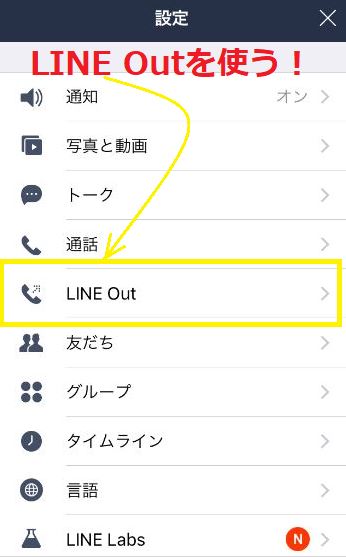
私の中では、LINE Outの利用は格安SIMで電話代を節約するには必須レベルの物です。
お店の予約とか、旅行先での電話、歯医者の予約、サービスの問い合わせ等々で、普通の電話じゃなく、「LINE Out」で電話します。
これらへの電話が、固定電話へは1分3円、携帯電話へは1分14円で済んで、めちゃくちゃ節約できるので。
なので、格安SIMにする場合には固定電話への電話はLINE Outを多用する様にして下さい。
LINE OutはLINEを使っていれば利用できます。
詳細やどんなサービスなのかについては「LINE Out」でネット検索してもらえばよりよく分かると思います。
が、私がそうだったのですが、「似てる用語があったりでいまいち使い方が分からない・・・」ってなる場合があると思うので以下にLINE Outの使い方を記載しておきます。
支払い方が何パターンかあるのですが、シンプルなやり方の方を記載します。私はこのパターンでLINE Outを使ってます。
概要は以下です。
- AppleIDもしくはGoogleアカウントに残高を追加する
- LINEの「設定」からLINE Out=LINE(通話)をホーム画面に追加する
- LINEの「設定」から「コールクレジット」を購入する
- LINE(通話)のキーパッドから番号を入力して電話
LINEが格安SIMを始めたので(LINEモバイル)迷う事があるかも知れませんが、LINE Outは、その他の格安SIMでもちゃんと使えます。
以下は上記の流れの詳細です。
LINE Outを使うまでの準備
LINE Outを使うまでの準備は以下の事をします。
- コンビニに行く
- →iPhoneの人はiTunesカードを購入する。Androidの人はGooglePlayストアカードを購入する。
- →アカウントに残高として反映させる(カードに流れが記載されています。)
- →LINEアプリを立ち上げる
- →メニューの画面にする(トークの画面からだったらiPhoneでは右下の「・・・」の所をタップ)
- →右上の歯車のマーク(設定)をタップ
- →中盤くらいの「LINE Out」をタップ・・・★
- →「コールクレジット購入」をタップ
- →「購入する」をタップ
- →「OK」をタップ
- →★の画面に戻る(歯車のマークをタップし、LINE Outをタップした後の画面)
- →下の方の「ホーム画面に追加」をタップ
- →「OK」をタップ
で、LINE(通話)っていうアイコンがホーム画面に出ます。
電話の受話器のマークになってるLINEって感じです。
これでもうLINE Outを使うための準備は終了です。
※LINE OutはLINEを電話番号での登録で利用していてメアド登録してLINEのアカウントがあると使える物なので、LINE利用者でない場合には、LINEの利用登録をして下さい。
LINEを利用したくない場合でも、後述するその他の代替手段を使えば安く済ませられます。
LINE Outで電話をかける時
LINE Outで電話をかける時には以下の様にします。
- ホーム画面の「LINE(通話)」をタップ
- →「開く」をタップ
- →左上の「キーパッドマーク」をタップ(点々が7個ある所です。)・・・★★
- →電話したい所の番号を入力(+81は気にせずに。)
- →最下部の電話の受話器のマークをタップ
これで、電話できます。
こっから先にLINE Outを使って電話したい時はこの手順でできます。
LINE Outは電話の時にたまにSMS認証(ショートメールに届く番号の入力)が必要な時があります。
ショートメールは「メッセージ」のアプリに届きます。
2台持ちでガラケーに挿してるSIMの電話番号でLINEの認証をした人はガラケーにメールが届きます。
LINE Outは安いので、LINEの無料電話と合わせてLINE Outを多用すれば、選んだ格安SIM会社のプランの月額にかなり近い状態でスマホが使えます。
普通に電話利用をしていたとしても。
固定電話宛は全てLINE Out、ってすれば、月に合計で30分程度電話したとしても、月額(税別)に+100円した程度がスマホの月額です。
例えば、BIGLOBE SIMの3GBなら1600円で、6GBを2人で使うなら3050円が月額なので、LINE Outを併用するなら1700円+税や3250円+税程度で使えます。

各社の3GBの月額と使用回線は以下の様になっています。
各社の使用回線と3GBの月額比較表
| 回線 | 格安SIM会社 | 音声3GBの月額 |
|---|---|---|
| au | 1980円 WiMAXと併用すると1680円 2回線目以降は1480円 |
|
| ドコモまたはau ※au回線はSIMフリーVoLTE対応端末のみ |
1,600円 | |
| ドコモ | OCN モバイル ONE |
1,600円(110MB/日コース≒3GB/月) |
| ワイモバイル | 半年間:1980円 それ以降:2680円 (10分かけ放題付き) おうち割(光回線と併用)で月500円割引 2回線目以降は、 半年間:1480円 それ以降:2180円 (10分かけ放題付き) |
|
| ドコモまたはau ※au回線はSIMフリーVoLTE対応端末のみ |
1,600円 | |
| ドコモまたはau | 楽天モバイル |
1,600円(3.1GB) または 1年目:1480円/月 2年目:2980円/月 (10分かけ放題付) のスーパーホーダイ (2GB) |
音質も問題ない
使ってみれば感じると思いますが、LINE Outの音質は何も問題ありません。
特に固定電話へかける場合。
感覚的には、LINE同士での無料電話(LINE電話)よりも音質は良く、普通の電話と比べると同等もしくはちょい劣る時があるぐらいって感じです。
こっちの電波状況が悪いと電話品質は下がるので、電波の良い状況になってからだったり、Wifiの時にかけると問題ない状態でかけられます。
電話代は?
電話代は、固定電話へは1分3コールクレジット、携帯・スマホへは1分14コールクレジットです。
かなり安いです。
1コールクレジット=1円、です。
月にトータルで30分、問い合わせ等々で固定電話に電話しても、電話代は90コールクレジットです。=90円で済みます。
実際には、「一分単位で」3円なので、どのタイミングで電話を切るかで値段はちょい変わります。
- 50秒の電話=3円
- 2分半の電話=9円
- 3分10秒の電話=12円
普通に090、080番号で電話したら30分だと1200円なので、めちゃくちゃ節約できます。
というよりLINE Outにすれば気兼ねなく電話できます。
この額は、契約している格安SIMに請求されるのではなく、購入したコールクレジットから減ります。
一度電話して通話して見れば、コールクレジットの残高から減っているのが確認できます。
仮に、上記の「月30分の固定電話宛の電話をLINE Out」でした場合のスマホ代の支払いがどうなるかというと、mineoの3GBなら、mineoから請求されるのは月1600円+税とユニバーサルサービス料2円のみで、90円はコールクレジットの残高から減ります。

他の格安SIM会社でも同じです。
BIGLOBE SIMの6GBなら、BIGLOBE SIMから請求されるのは2150円+税とユニバーサルサービス料2円のみで、90円はコールクレジットの残高から減ります。
電話の際にも残高を確認可能
電話する際はコールクレジットの残高が見れます。
なので、足りなくなってたら、上記の★の画面で「コールクレジット購入」して足して下さい。
Androidの方は、コールクレジットの有効期限が180日なので、一気に何回もは買わない様にして下さい。
上記のやり方で買った場合、iPhoneの方はコールクレジットの有効期限はないですが、どちらにしろ一気に何回も買う必要はないので、少なくなってきたら購入、少なくなってきたら購入、で使用する様にして下さい。
LINE Out freeの使い方
LINE OutにはLINE Out freeという、広告を15秒程度見れば、1分くらいLINE Outでも電話代が無料っていうのもあります。
以下がLINE Out freeの使い方です。
- キーパッドの画面にする(スマホのホーム画面→LINE(通話)をタップ→開くをタップ→左上の点々をタップ)
- →上部にある「LINE Out ▽」の部分をタップ
- →「LINE Out free 広告を見て無料通話」の右側にある丸〇をタップ
- →電話したい所の番号を入力
- →電話の受話器のマークをタップ
- →広告が自動で流れる(ちょっと経つとスキップも可)
- →下部の「→」マークをタップ
上記の流れで、固定電話へも一分程は無料で電話できます。
ただ、広告は動画なので、契約GBを消費しやすいので、月末等で残りが少ない容量になってる時は注意する様にして下さい。
(と言っても、動画は短い時間なので、そこまで気にする必要はないですが。)
ちなみに、LINEモバイルはLINE Outもカウントフリーの対象です。
なので、契約GBは減らずに電話かけれます。コールクレジット代はかかります。
普通のLINE Outに戻すには、キーパッドの画面(上記の★★の画面)で「LINE Out free ▽」の部分をタップ
→LINE Outの右の丸〇をタップでできます。
LINE Outの代替手段
他に、固定電話だったり、無料の通話手段がない携帯番号等への電話手段としては「Googleハングアウトダイヤル」もあります。
なので、仮に後々LINE Outが利用できない様になっても代替手段はちゃんとあります。
他には、LaLa Callなんかもあります。
こっちは月100円+税の月額↓がかかります。
(格安SIMの「mineo(マイネオ)」の契約者なら無料通話「100円+税」分が付きます。)
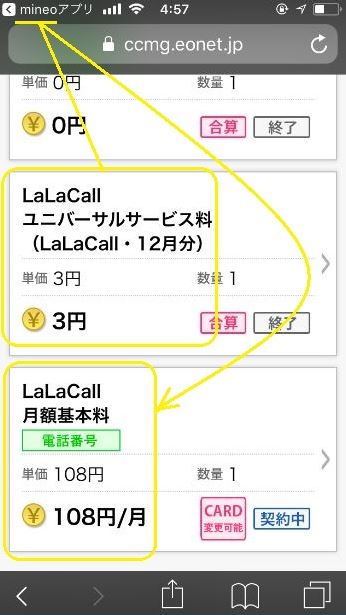
通話料は、固定電話へは3分8円、携帯電話へは30秒8円です。(2017年2月1日からの料金)
主な違いとしては、LaLa Callは、
- 050番号が持てる
- 携帯への電話が30秒8円(30秒単位)
って部分です。
メインの番号は知られたくないって時だったり、一時的に番号を伝える(お店の予約等)なんかは050番号があると便利なので、その部分が大きめの違いです。
LaLa Callは機能改善があって、iPhoneでLaLa Callを利用してる時の着信時もずっとバイブする様になりました。(今まではコール状態の時も一回バイブするだけでした。)
=普通に050電話番号を自分の電話として伝えやすくなりました!かなり良い改善です。
LaLa Callに関しては以下の記事をご覧下さい。
また、UQモバイルの3GBデータ高速+音声通話プランとLaLa Call等を組み合わせるのもおすすめです。
LINE Outの使い方のまとめ
という事で再度まとめると、LINE Outを使うには、
- LINEを利用する
- AppleIDもしくはGoogleアカウントに残高を追加する
- LINEの「設定」からLINE Out=LINE(通話)をホーム画面に追加する
- LINEの「設定」から「コールクレジット」を購入する
- LINE(通話)のキーパッドから番号を入力して電話
という流れになります。
格安SIMにするにあたって、かけ放題オプションをつけられる所にするか迷う事があると思いますが、めちゃくちゃ電話する方だったり、仕事で使ってて電話の品質がホント必要って方以外は、無理してかけ放題つけなくてもOKです。
LINE Outっていう便利なサービスがあるので。
という事で、LINE Outの使い方でした。
| ▲な部分 シェアなし かけ放題がオプションじゃない ◎な部分 ピーク時の速度に懸念がほぼない! Yahooショッピング、PayPayがお得 家族割で2回線目以降はずっと月500円引き! 縛りなし! LINEでID検索可能 |
|
| ▲ピーク時の速度 ◎1GBプランが安い! 節約モードがある! シェア可能! |
OCN モバイル ONE |
スポンサーリンク
